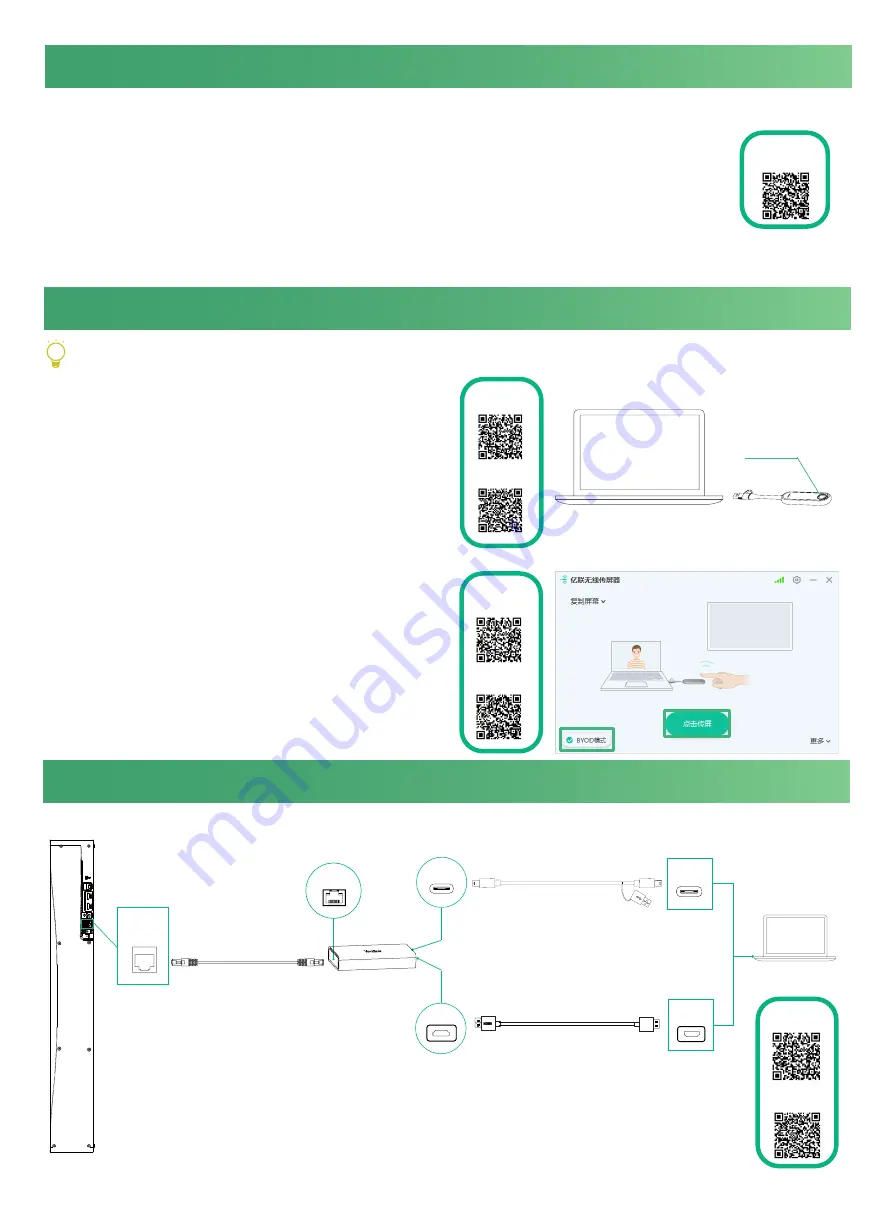
15
无线投屏 / 无线 USB 外设模式
无线投屏
1. 将 WPP20/WPP30 连接到 MeetingBar A30 的 USB-A 口。
约 3 秒后,与 MeetingBar A30 连接的显示设备显示“无线
投屏器配对成功”。
2. 将 WPP20/WPP30 连接到电脑上,点击
演示键
进行投屏。
无线传屏助手
WPP20
/
WPP30 在终端使用无线网络的情况下无法使用。
PC
无线 USB 外设模式
1. 将 WPP30 连 接 到 MeetingBar A30 的 USB-A 口。 约 3
秒后,与 MeetingBar A30 连接的显示设备显示“无线投屏
器配对成功”。
2. 将 WPP30 连接到电脑上。
3. 在弹出的亿联无线传屏器窗口上,点击
BYOD 模式
>
点
击传屏
。
演示键
无线投屏视频
(Teams)
无线 USB 外设
视频 (Teams)
无线 USB 外设
视频(Zoom)
有线投屏 / 有线 USB 外设模式
有线投屏
网线
带转接口的 USB-C 线
PC
USB-C
HDMI
HDMI 线
用一根网线连接 VCH51 与 MeetingBar A30,用 USB-C 线或 HDMI 线连接 VCH51 与电脑。
•HDMI 线连接成功后,立即开始投屏。
•USB-C 线连接成功后,与 MeetingBar A30 配对好的 CTP18 上提示是否进入 BYOD 模式,点
击
取消
,开始投屏。
或
有线投屏视频
(Teams)
HDMI
VC Hub
/
Phone
PoE
VCH51
USB-C
有线投屏视频
(Zoom)
无线投屏视频
(Zoom)
USB 外设模式
1. 使用任一方式选择 USB 外设模式:
• 在开机初始化选择平台时,选择
USB 外设模式
。
• 登录账号后进行切换平台
Teams:导航到
更多
>
设置
>
设备设置
>
UC 供应商
,输入管理员密码(默认密码: 0000),
选择
USB 外设模式
。
Zoom:导航到
设置
>
常规
>
系统设置
>
UC 供应商
,输入管理员密码(默认密码:0000),
选择
USB 外设模式
。
2. 请参考
无线 USB 外设模式
或
有线 USB 外设模式
的步骤 1 和 2,进入 USB 外设模式
。
USB 外设模式视频
Summary of Contents for MeetingBar A30 Kit
Page 2: ......
Page 3: ...Table of Contents English 1 简体中文 9 Deutsch 17 Français 25 Español 33 ...
Page 7: ...4 TV TV 15 15 1 Put on a TV stand cart platform Adjusting the Camera Tilt Silicone Pad ...
Page 14: ...11 步骤 3 墙装 4 5 睞睞睥NN 3 打孔直径 6 mm 打孔深度 30 mm 螺丝规格 T4 30 置于桌面 TV ...
















































